iTunes ne vidi iPhone: glavni uzrok problema
Tipično, velika većina korisnika koristi iTunes za uparivanje Apple uređaja s računalom. U ovom ćemo članku pokušati odgovoriti na pitanje što učiniti ako iTunes ne vidi iPhone.
Danas ćemo pogledati glavne razloge zbog kojih iTunes ne vidi vaš uređaj. Slijedeći ove preporuke, najvjerojatnije ćete moći riješiti problem.
sadržaj
Zašto iTunes ne može vidjeti iPhone?
Uzrok 1: oštećen ili ne-originalni USB kabel
Najčešći problem koji proizlazi iz uporabe neorginalnog, pa čak i kabela certificiranog za Apple, ili izvornika, ali s mogućom štetom.
Ako sumnjate u kakvoću kabela, zamijenite ga izvornim kabelom bez oštećenja.
Razlog 2: uređaji se ne vjeruju jedni drugima
Da biste upravljali Apple uređajem s računala, morate uspostaviti povjerenje između računala i gadgeta.
Da biste to učinili, nakon povezivanja gadgeta s računalom, svakako ga otključajte unosom zaporke. Na zaslonu uređaja pojavit će se poruka "Pouzdano ovo računalo?" , S kojim se morate složiti.
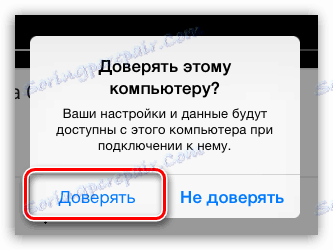
Isto vrijedi i za računalo. Na zaslonu iTunes pojavit će se poruka u kojoj želite potvrditi instalaciju povjerenja između uređaja.
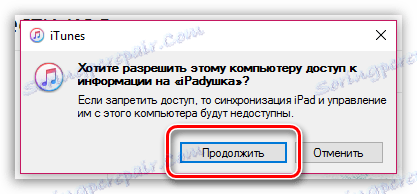
Razlog 3: Pogrešan rad računala ili gadgeta
U tom slučaju predlažemo da ponovno pokrenete računalo i uređaj za jabučno kopiranje. Nakon preuzimanja oba uređaja pokušajte ih ponovno povezati pomoću USB kabela i iTunes.
Uzrok 4: iTunes se srušio
Ako ste u potpunosti sigurni u izvedbu kabela, problem može biti i sa samim iTunes programom koji ne funkcionira ispravno.
U tom slučaju morat ćete potpuno ukloniti iTunes s računala, kao i ostale Appleove proizvode koji su instalirani na vašem računalu.
Pročitajte također: Kako potpuno deinstalirati iTunes s vašeg računala
Nakon dovršetka postupka deinstalacije programa iTunes, ponovo pokrenite računalo. Nakon toga možete početi instalirati novu verziju programa iTunes, preuzimati najnoviji program distribucije s službenog web mjesta razvojnog programera.
Uzrok 5: Uređaj Apple ne radi ispravno
Obično se pojavljuje sličan problem na uređajima koji su prethodno bili u zatvoru.
U tom slučaju možete pokušati unijeti uređaj u DFU način rada, a zatim ga pokušajte vratiti u njegovo izvornom stanju.
Da biste to učinili, u potpunosti odspojite uređaj, a zatim ga priključite na računalo pomoću USB kabela. Pokrenite iTunes.
Sada morate unijeti uređaj u DFU način rada. Da biste to učinili, držite gumb napajanja na uređaju 3 sekunde, a zatim, bez otpuštanja gumba, držite pritisnutu tipku "Home" i zadržite oba tipka 10 sekundi. Konačno, otpustite gumb za napajanje i nastavite držati "Početna" dok uređaj ne odredi iTunes (u prosjeku, to se događa nakon 30 sekundi).

Ako iTunes otkrije uređaj, pokrenite postupak vraćanja klikom na odgovarajuću tipku.

Uzrok 6: sukob drugih uređaja
iTunes možda neće vidjeti priključeni Apple gadget zbog drugih uređaja povezanih s računalom.
Pokušajte isključiti sve uređaje povezane s računalom na USB priključke (osim miša i tipkovnice), a zatim pokušajte uskladiti iPhone, iPod ili iPad s iTunesom.
Ako nijedna metoda nikada nije pomogla da riješite problem s vidljivosti uređaja Apple u iTunesu, pokušajte ga povezati s drugim računalom koje je instaliralo i iTunes. Ako ni ova metoda nije uspješna, obratite se Appleovoj podršci putem ove veze ,